Cum să opriți Personal.xlsb de la deschiderea în Excel

Dacă te-ai săturat să închizi Personal.xlsb de fiecare dată când se deschide Excel, iată cum să o rezolvi.
Dacă ați creat o macrocomandă în Excel, este posibil să aveția observat că o carte de lucru numită Personal.xlsb continuă să se deschidă ori de câte ori lansați Excel. Acest lucru este enervant, dar în funcție de setarea sistemului, este complet necesar. Personal.xlsb este locul în care sunt stocate macro-urile pe care le-ați creat personal și diferențiază macro-urile Excel de scripturile sau extensiile pe care organizația dvs. le folosește. Acestea fiind spuse, dacă vedeți Personal.xlsb de fiecare dată când Excel vă lansează bug-uri, îl puteți ascunde. Iată cum.
Ascundeți Personal.xlsb atunci când se lansează Excel
În mod implicit, Personal.xlsb va fi ascuns atunci când se lansează Excel. Șansele sunt, a fost acolo mult mai mult decât îți dai seama. Dar dintr-un motiv sau altul, acesta poate deveni nestingherit.
Cel mai rapid mod de a scăpa de el este să mergi la Vizualizare tab și faceți clic pe Ascunde.
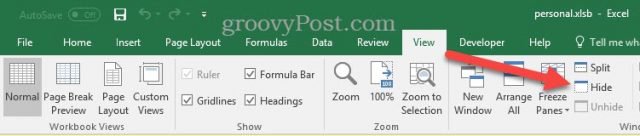
Acum, Personal.xlsb va continua să se deschidă, dar va fi ascuns de vedere. În acest fel, veți avea totuși acces la macro-urile înregistrate, dar nu veți mai vedea acea fereastră Personal.xlsb neplăcută.
Ar trebui să știți că acest fișier este în mod normal stocat în fișierul C: Users [numedeutilizator] AppDataRoamingMicrosoftExcelXLSTART pliant.
De fapt, orice locați aici se va deschide automat atunci când lansați Excel.
Teoretic, un alt mod de care ai putea scăpaPersonal.xlsb este să îl ștergeți din acest folder. Dar atunci veți pierde macros-urile pe care le-ați salvat. Puteți vizualiza macro-urile dvs. din fila Dezvoltator din Excel.
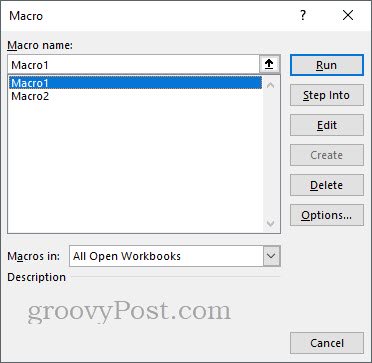
Dacă tot timpul am vorbitmacro-uri nu aveți habar despre ce sunt și de ce aveți nevoie de ele, atunci puteți șterge cu siguranță Personal.xlsb din acest folder. Dar dacă vă aflați pe un computer de lucru sau dacă utilizați vreodată macrocomenzi pentru automatizarea sarcinilor, aș putea să îl las și să îl ascund.
Există alte mici nuanțe Excel cu care doriți să vă ajutați? Lasă-ne o linie în comentarii și o vom analiza!










Lasa un comentariu